Как включить читы в майнкрафте если они выключены
Как включить использование читов в уже созданной карте
.sub_opened { cursor:pointer; margin-left: -15px; margin-top: 0; margin-bottom: 0; } .mmka > ul { margin: 0; }]]> Войти Зарегистрироваться- Главная
- Разделы
- Моды
- Текстур-паки
- Ресурс-Паки
- Читы
- Карты
- Карты на прохождение
- Карты на выживание
- Сборки клиентов
- Программы
- Чит-Программы
- Плагины
- Сборки серверов
- Новичку
- Полезные статьи
- Интересное
- Рецепты крафта
- Коды цветов
- Команды
- WEB
- Шаблоны DLE
- Шаблоны Ucoz
- Скрипты
- Ачивка +
- Скачать Minecraft
- Скачать Minecraft 1.13.2
- Скачать Minecraft 1.13.1
- Скачать Minecraft 1.13
- Скачать Minecraft 1.12.2
- Скачать Minecraft 1.12.1
- Скачать Minecraft 1.12
- Скачать Minecraft 1.11.2
- Скачать Minecraft 1.11.1
- Скачать Minecraft 1.11
- Скачать Minecraft 1.10.2
- Скачать Minecraft 1.10
- Скачать Minecraft 1.9.4
- Скачать Minecraft 1.9
- Скачать Minec
Включить читы в уже существующем мире в Minecraft
На днях я играл на старой однопользовательской карте Minecraft и столкнулся с досадной проблемой: я хотел изменить некоторые правила игры на карте, но не смог этого сделать, потому что читы были отключены. Проведя несколько часов на этой карте, я не хотел начинать заново, поэтому решил попробовать найти способ активировать читы в уже существующем мире.
Когда вы сохраняете мир Minecraft, игра создает файл level.dat, который содержит все параметры карты в формате NBT ( Named Binary Tag ) . Теперь, если мы хотим изменить эти параметры, мы можем использовать небольшую замечательную программу под названием NBTExplorer (ее можно загрузить в этой ветке форума: http://www.minecraftforum.net/topic/840677-nbtexplorer-nbt-editor-for- окна-и-Mac /).
Как включить читы с помощью NBTExplorer:
Прежде всего, вам необходимо загрузить NBTExplorer, просмотрев ветку форума, на которую была ссылка ранее, или перейдя на эту страницу: https: // github.ru / jaquadro / NBTExplorer / Release /
Когда NBTExplorer завершит загрузку, вы можете открыть его, щелкнув NBTExplorer.exe (значок представляет собой небольшой мертвый куст). Затем вы должны увидеть список ваших карт для одиночной игры:
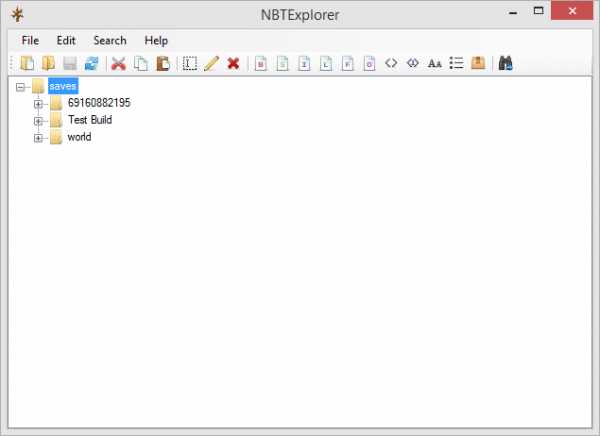
Теперь вам нужно дважды щелкнуть по карте, для которой вы хотите включить читы.
После этого дважды щелкните level.dat [1 записи] , затем Data: 24 Entries и, наконец, AllowCommands: 0
Откроется небольшое текстовое поле с названием «Изменить значение…», в котором вам нужно ввести 1.
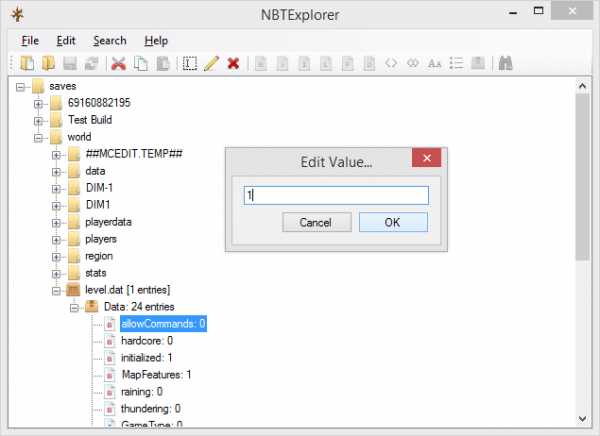
Затем вы можете щелкнуть Ok и сохранить изменения, выбрав Файл -> Сохранить (или нажав Ctrl + S). Теперь у вас должна быть возможность использовать читы на вашей карте Minecraft!
Надеюсь, эта статья вам помогла и, как всегда, хорошего дня!
-Икосебайт
.читов для Minecraft: все консольные команды, необходимые для хитрого успеха
КодыMinecraft в основном достигаются с помощью команд Minecraft, серии небольших кодов и фраз, которые вы можете использовать, чтобы изменить игру полезными способами. К сожалению, это ПК, поэтому они не будут работать на PS4, Xbox, мобильных устройствах или Switch, но на ПК эти читы Minecraft позволят вам изменять вещи, как вы хотите - менять время суток, погоду, телепортировать вас куда угодно. хотите пойти в Майнкрафт, создавать предметы или мобов по желанию, повышайте свой уровень.В принципе возможно все. Далее мы расскажем, как получить к ним доступ и ввести их, а также перечислим доступные варианты.
Лучшие серверы Minecraft | Minecraft Realms | Лучшие семена Minecraft | Лучшие моды для Майнкрафт | Лучшие шейдеры Minecraft | Лучшие скины Майнкрафт | Лучшие пакеты текстур Minecraft | Играть в Майнкрафт бесплатно | Майнкрафт феерия | Дом Майнкрафт | Обновление Minecraft Nether | Minecraft Netherite | Инструменты Minecraft Netherite | Minecraft Netherite armor
Как использовать команды Minecraft
Чтобы начать работу с этими командами Minecraft, просто нажмите клавишу косой черты (/), чтобы открыть окно чата, затем продолжайте вводить команду.Вы можете использовать клавиши со стрелками вверх и вниз для прокрутки ранее введенных команд, а нажатие клавиши Tab во время ввода команд будет циклически перемещать возможные варианты. Чтобы большинство из этих читов Minecraft работали, вы должны быть в игре, в которой читы были включены при создании мира. В однопользовательском мире, где их не было, вы можете включить читы, открыв игру в локальной сети и выбрав «Разрешить читы» (даже если вы не в локальной сети), и этот выбор будет запоминаться, пока вы не выйдете из своего мира.
Вместо того, чтобы вводить индивидуальные имена игроков в строке player , вы можете использовать следующие ярлыки для выбора конкретных целей для вашей команды:
@p = ближайший к вам игрок
@r = случайный игрок
@a = все игроки в мире
@e = все сущности в мире
@s = вы
Для координат они выражаются как xyz , где x - это расстояние на восток (+) или запад (-) от исходной точки, z - это расстояние к югу (+) или север (-) от исходной точки, а y - это высота от 0 до 255, где 64 уровень моря.-5 будет на 5 блоков влево, 0 блоков вверх (такая же высота) и 5 блоков назад.
Игрок Команды Minecraft
/ kill [player]
Убить себя (или указанного игрока)
/ tp [player]
/ effect
/ effect clear
/ enchant
/ Experience add
Добавляет указанное количество очков опыта к указанному игроку .Добавьте слово levels в конце, чтобы добавить уровни опыта.
Мир и окружающая среда Команды Minecraft
/ seed
Создает исходный код, чтобы вы могли воссоздать свой мир позже
/ setworldspawn [xyz]
Установите в качестве места появления в мире текущую позицию игрока или дополнительные заданные координаты, если введено
/ gamemode
/ gamerule
/ сложность <уровень>
Устанавливает сложность уровень (используйте мирный , легкий , нормальный или жесткий )
/ время <значение>
Устанавливает время игры в мире, используйте 0 (Рассвет), 1000 (Утро), 6000 (Полдень), 12000 (Сумерки) или 18000 (Ночь) в качестве . значение
/ gamerule doDaylightCycle false
Отключить дневной / ночной цикл, заменить false на true для повторной активации
/ weather
/ gamerule doWeatherCycle false
Отключить изменение погоды, заменить false на true для повторной активации
/ clone
Предметы и мобы Команды Minecraft
/ give
/ gamerule keepInventory true
Сохраняйте предметы в инвентаре после смерти, замените true на false , чтобы отменить
/ summon
Этого должно быть более чем достаточно читов Minecraft, чтобы вы могли бездельничать в своих мирах сколько душе угодно.Если вам нужна дополнительная помощь в использовании любой из этих команд, просто введите / help [command] для получения дополнительной информации и рекомендаций.
Руководство по командам и читам консоли Minecraft - Как открыть командную консоль, команды консоли, коды Minecraft
За последние несколько лет игровой мир стал свидетелем невероятных творений Minecraft. От простых творений до целых игровых миров - возможности практически безграничны. В вашем распоряжении множество инструментов для формирования вашего воображения; однако иногда вам нужно немного больше. Именно здесь на помощь приходят команды и читы консоли Minecraft.
Консольные командыв Minecraft невероятно просты в использовании.Перед созданием мира вам будет предложено включить читы или нет. Очевидно, что если вы хотите использовать читы Minecraft, вы должны выбрать «ДА», иначе ваши консольные команды не будут работать. После того, как вы нажмете «ДА», продолжайте загружать мир, чтобы иметь возможность использовать консольные команды, перечисленные ниже.
Для получения дополнительной помощи по Minecraft вы можете ознакомиться с нашим Руководством по выделенному / частному серверу и Руководством по крафту.
Как использовать команды и читы консоли Minecraft
Оказавшись в этом мире, вам нужно нажать клавишу «C», чтобы открыть панель команд, в которой вам нужно ввести все свои чит-коды Minecraft.Одна важная вещь, которую вам нужно знать, - это убедиться, что желаемая консольная команда имеет префикс косой черты или /. После того, как вы ввели правильную команду с префиксом /, просто нажмите клавишу «Enter», чтобы увидеть эффект.
В этом руководстве по консольным командам и читам Minecraft мы перечислили все доступные консольные команды и читы, которые вы можете использовать в Minecraft. Если вы думаете, что мы пропустили что-то еще, сообщите нам об этом в разделе комментариев ниже!
Справка
/ help [Команда]
Подробная информация о конкретной команде и ее эффекте.
Give
/ give [Amount] [DataValue]
Это позволяет вам передать другому игроку предметы или предметы из вашего инвентаря.
Teleport
/ tp [Player]
Эта команда должна позволить вам телепортировать вас или другого игрока в желаемое место.
Kill
/ kill
Позволяет убить вашего персонажа или другого игрока, добавив его / ее имя в команду.
Погода
/ погода
Позволяет изменять погоду или мир.
Creative Mode
/ gamemode creative
Позволяет летать, использовать неограниченные ресурсы и предотвращает нападение мобов на вас.
Survival Mode
/ gamemode survival
Он позволяет мобам атаковать вас, и вы должны собирать ресурсы и все такое.
Set Time
/ time set 0
Позволяет изменить время дня: «0» для рассвета, «6000» для полудня, «12000» для сумерек и «18000» для ночи.
Сложность
/ сложность мирная
Меняет сложность. Вы можете заменить «Мирный» на «Легкий», «Обычный» или «Сложный».
Seed Code
/ seed
Позволяет получить код для вашего мира, который вы можете использовать для загрузки идентичного мира позже.
Хранить инвентарь после смерти
/ gamerule keepInventory true
По сути, это позволяет вам сохранить свой инвентарь после смерти.
Stop Time
/ gamerule doDaylightCycle false
Это в основном позволяет вам остановить дневной / ночной цикл игры.
Summon
/ summon
Это позволяет вам призвать желаемое существо / объект рядом с вами.
Пушка
/ пушка
Это позволяет вам взорвать область, на которую вы указываете.
Atlantis Mode
/ atlantis
Это позволяет вам погрузить весь мир в воду; все, кроме самых высоких гор.
Jump
/ jump
Это позволяет вам телепортироваться в область, с которой вы сталкиваетесь.
Mob Damage
/ mobdamage
Это позволяет вам нейтрализовать весь урон, нанесенный вам мобами.
Ride
/ ride
Это позволяет вам превратить желаемое существо в ездовое животное.
Мгновенная добыча
/ мгновенная добыча
Это позволяет вам добывать в один клик с помощью любого доступного инструмента.
Freeze
/ freeze
Это позволяет вам останавливать мобов там, где они стоят.
Fall Damage
/ falldamage
Позволяет включать и выключать урон от падения.
Fire Damage
/ firedamage
Это позволяет вам включать или выключать урон от огня.
Water Damage
/ waterdamage
Позволяет включать и выключать урон водой.
Smelt Item
/ superheat
Позволяет превратить любой предмет в плавленую форму.
Instant Plant
/ Instant Plant
Это позволяет мгновенно вырастить растение.
Магазинные предметы
/ dropstore
Это позволяет хранить все предметы инвентаря в сундуке, который появляется рядом с вашими персонажами.
Item Damage
/ itemdamage
Это предотвращает деградацию ваших предметов в игре.
Дубликат
/ дубликат
Это просто дублирует ваши экипированные предметы.
Это все, что есть в нашем руководстве по командам и читам для консоли Minecraft. Если есть что-то еще, что вы хотели бы добавить, дайте нам знать в разделе комментариев ниже!
.специальных возможностей Minecraft | Майнкрафт
Примечание. При запуске первым интерактивным экраном является титульная страница. Когда вы впервые слышите фоновую музыку, именно здесь вам нужно нажать любую кнопку. Как только вы это сделаете, игра будет искать ваш профиль сохранения.
Настройки специальных возможностей
Minecraft Dungeons включает меню специальных возможностей, выберите его в главном меню или через настройки в игре.
Настройки включают следующее:
Преобразование текста в речь: Вкл. / Выкл.
Субтитры: вкл. / Выкл.
Цвет контура врага: красный, оранжевый, желтый, золотой, зеленый, мятно-зеленый, розовый, пурпурный, фиолетовый, лавандовый и белый.
Тип колеса чата: удерживать и отпускать или нажать и выбрать
Доступная навигация по меню и повествование
Все версии Minecraft Dungeons (с использованием английского в качестве языка) включают возможность навигации по меню доступным способом с помощью клавиатуры (или контроллера).
О меню повествования пользовательского интерфейса:
· Если на вашем ПК включена программа чтения с экрана, Minecraft Dungeons автоматически включит повествование меню пользовательского интерфейса при запуске игры.
· Повествование пользовательского интерфейса меню может быть включено и отключено в меню специальных возможностей.
Советы по навигации по меню:
· Используйте контроллер (или клавиатуру на ПК) для навигации по всем меню в Minecraft Dungeons.
· Используйте клавишу Escape как ярлык, чтобы вернуться к предыдущему выбору или закрыть текущий экран в Minecraft Dungeons edition на ПК.
Программа запуска Minecraft включает звуковые подсказки, помогающие игрокам ориентироваться при входе в систему и запуске. Чтобы включить звуковые подсказки в Minecraft Launcher, используйте сочетание клавиш Ctrl + B. Вы должны услышать искрящийся звон, подтверждающий, что звук включен.
Советы по навигации в Minecraft Launcher:
Когда вы открыли программу запуска Minecraft Dungeons, перемещайтесь с помощью клавиши Tab, пока не дойдете до входа (экранный диктор скажет «Кнопка входа»).
Нажмите Enter, и вам будет предложено выполнить вход в Xbox (экранный диктор произнесет «Добро пожаловать в Xbox»).
Перемещайтесь с помощью клавиши Tab, пока не дойдете до кнопки «Войти» (экранный диктор скажет «Кнопка входа»), нажмите «Ввод» и следуйте инструкциям для входа.
После входа в систему вы можете перемещаться по панели запуска Minecraft Dungeons с помощью клавиши Tab.
Чтобы запустить игру Minecraft Dungeons, перейдите к кнопке «Играть» (экранный диктор произнесет «Кнопка воспроизведения»), затем нажмите Enter.
Включение меню друзей в многопользовательской игре
При запуске или игре в онлайн-игру в верхнем правом углу пользовательского интерфейса игрового экрана находится кнопка, которая открывает меню «Друзья».Нажмите F или левую кнопку мыши, чтобы войти в это меню. Оказавшись внутри, вы можете увидеть, кто из ваших друзей в сети, и у вас есть возможность пригласить их в свою игру.
Когда получено приглашение к игре, экранный диктор Windows 10 не будет читать сообщение, если используется геймпад. Игроки должны нажать кнопку «Меню» на своем контроллере, чтобы принять это приглашение.
Повторное подключение к Интернету
Если вы отключитесь, то при возврате в главное меню в левой нижней части экрана появится подсказка с просьбой нажать на левый стик контроллера.Это повторно подключит ваш сеанс.
Доступный чат с преобразованием текста в речь
ВMinecraft Dungeons есть возможность использовать преобразование текста в речь для чата во время любой игровой сессии. Функция чата Minecraft Dungeons состоит из предопределенных команд на основе значков, которые объединены в колесо общения.
Чтобы включить преобразование текста в речь, используйте меню специальных возможностей в настройках.
Советы по преобразованию текста в речь в чате:
1. Посетите меню «Контроллер / привязка клавиш», чтобы узнать, как вызвать колесо связи.
2. Сообщения в виде значков, отправленные вами или другими игроками, отображаются в нижнем левом углу экрана. Если преобразование текста в речь включено, программа чтения с экрана объявит об отправленном сообщении чата.
3. Поскольку сообщения предопределены и короткие, в настоящее время пользователи не могут просматривать ранее отправленные сообщения.
Будущие специальные возможности
Minecraft Dungeons работает над улучшением существующих функций и добавлением дополнительных функций для обеспечения доступности в будущих обновлениях.Мы будем рады услышать ваши мысли и предложения о том, что для вас наиболее важно. Пожалуйста, отправляйте свои идеи на https://feedback.minecraft.net.
.





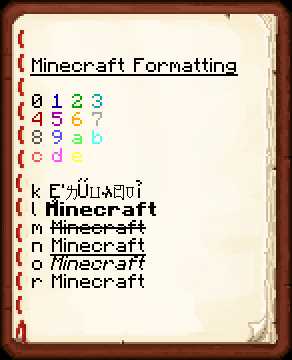
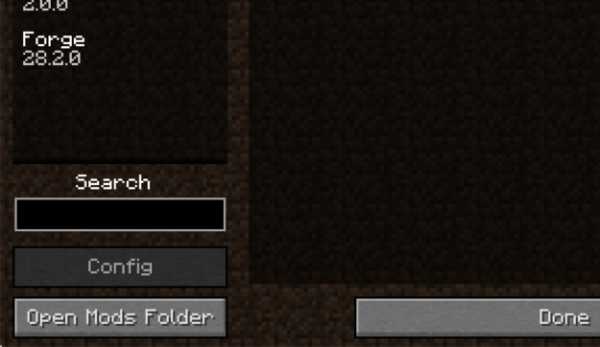



![[Furniture] Майнкрафт 1.10.2 мод на мебель. + 1.11.2! jooak-aofei1](https://minecraft247.ru/wp-content/uploads/2016/12/JOOAk-AOfEI1-70x70.jpg)